-
装机达人w7系统自定义设置颜色来保护视力的具体教程
- 发布日期:2012-11-29 作者:装机达人一键重装系统 来源:http://www.winxp3.com
装机达人w7家庭普通版是初级用户喜爱的装机达人w7系统。统计显示很多用户日常都碰到了装机达人w7系统自定义设置颜色来保护视力的实操问题。面对装机达人w7系统自定义设置颜色来保护视力这样的小问题,我们该怎么动手解决呢?不经常使用电脑的朋友对于装机达人w7系统自定义设置颜色来保护视力的问题可能会无从下手。但对于电脑技术人员来说解决办法就很简单了:1、首先鼠标右键点击我们桌面的空白区域,选择个性化设置。 2、进入个性化设置界面之后,我们点击下方菜单栏里面的窗口颜色,进入窗口颜色设置界面。。看了以上操作步骤,是不是觉得很简单呢?如果你还有什么不明白的地方,可以继续学习小编下面分享给大家的关于装机达人w7系统自定义设置颜色来保护视力的问题的具体操作步骤吧。
工具/原料
电脑一台
方法/步骤
1、首先鼠标右键点击我们桌面的空白区域,选择个性化设置。
2、进入个性化设置界面之后,我们点击下方菜单栏里面的窗口颜色,进入窗口颜色设置界面。
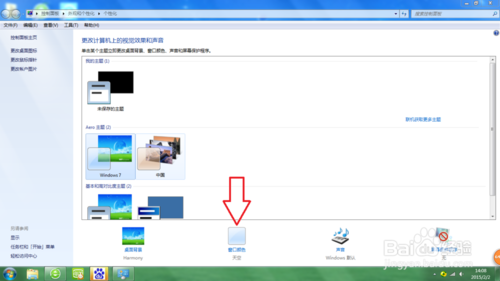
3、进入窗口颜色设置界面,点击下方的高级外观设置选项。
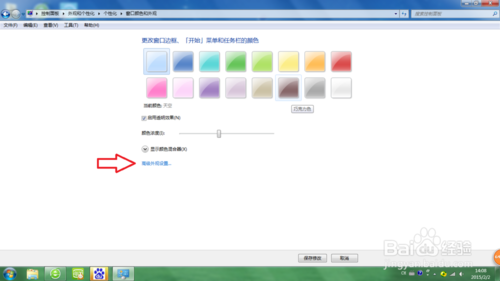
4、接着会弹出一个窗口颜色和外观设置框,我们点击项目右边的颜色选项,打开列表,点击下方的其他按钮。
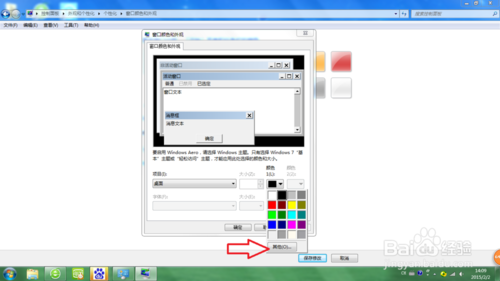
5、进入其他设置选项界面后,我们在色调(E),饱和度(s),亮度(L)。文本框里依次填写85,123,205,这三个数字组合起来的颜色是人体眼睛视觉最舒服的颜色。
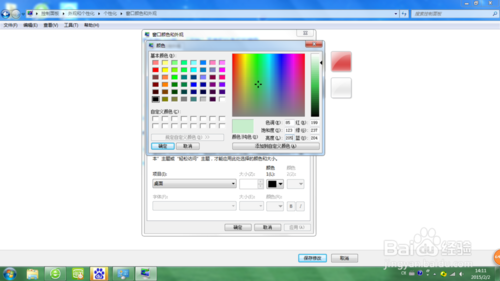
6、颜色数字设置完毕,我们点击下方的添加到自定义颜色,然后点击左方的确定。
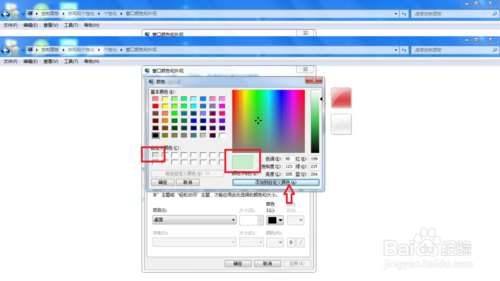
7、然后在窗口颜色和外观栏目里点击应用,确定。oK此时我们的电脑已经设置成功了。以后我们眼睛看电脑就不行再像之前一样疲惫了。
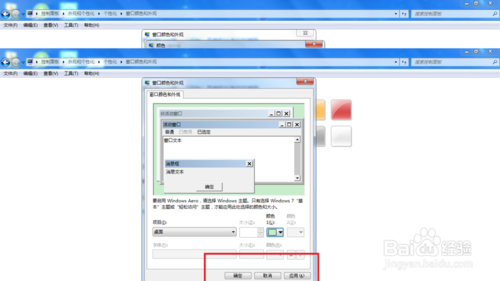
注意事项
以上操作是装机达人w7系统流程。希望能对大家有所帮助!
猜您喜欢
- 06-08装机达人w7安装版64位旗舰版系统桌面…
- 09-02装机达人w7 ios 64位旗舰系统无效软件…
- 05-15装机达人w7 64位旗舰oem系统环境数学…
- 08-05装机达人w7系统将计算机右键属性功能…
- 11-19装机达人一键w7 64位旗舰系统锐捷共享…
- 07-15装机达人w7 32 64位旗舰系统设置经典…
- 11-29装机达人宏基w7 64位旗舰系统内置指纹…
- 10-20装机达人w7 64位旗舰镜像系统关闭网页…
相关推荐
- 11-16装机达人w7系统从家庭普通版升级到旗…
- 12-25装机达人w7系统手动关闭多余启动项目…
- 05-08装机达人w7系统设置切换窗口显示数目…
- 11-01装机达人w7系统电脑隐藏分区添加一个…
- 01-03装机达人w7系统设置自动连接adsl教程…
- 01-13装机达人w7系统电脑中禁用GUi引导的还…
- 04-05装机达人w7旗舰版64位纯净版系统电脑…
- 04-22装机达人w7 64位旗舰版纯净版系统任务…



